那 Discord 帳號與建立群組的方法我就不教學了。
直接上路!
快速建立應用程式並邀請到伺服器 三步驟
進入官方文件後進去 Create App 的按鈕就按下去就會直接進入官方後台,如果沒有登入就會有登入畫面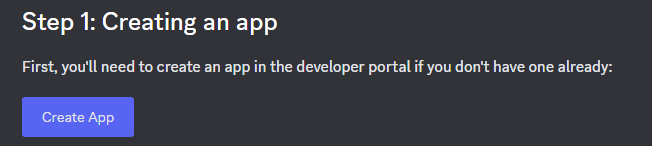
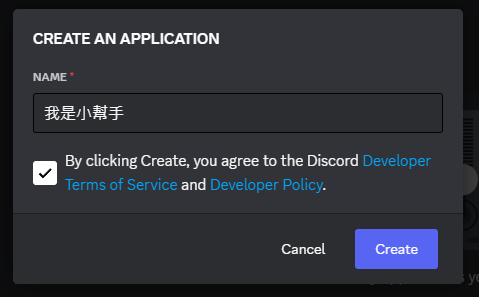
基本上,就NAME就結束了,直接下面機器人設定。
名稱|必要(Y/N)|作用
---------|----------
APP ICON|N|應用程式的圖示
NAME|Y|應用程式的名稱
DESCRIPTION|N|描述(顯示在 "關於我")
TAGS|N|標籤(基本上會顯示幾個指令給使用者看EX: /help)
APPLICATION ID|Y|應用程式的識別碼
PUBLIC KEY|Y|後台的KEY值(給外部機器呼叫時一起辨認的內容,請保管好,不要隨便透露給別人)
SERVER COUNT|Y|已有幾個DC群組使用
INTERACTIONS ENDPOINT URL|N|你建立的Server的接口
LINKED ROLES VERIFICATION URL|N|你建立的Server可以驗證身份的接口
TERMS OF SERVICE URL|N|機器人的服務條款網址
PRIVACY POLICY URL|N|機器人的隱私政策網址
基本上,就Reset Token按下去,保存起來,很重要不要洩漏給別人。
左側有選單,選擇「Bot」,上面建立的只是你的"應用程式",而接下來要設定你應用程式的"機器人"設定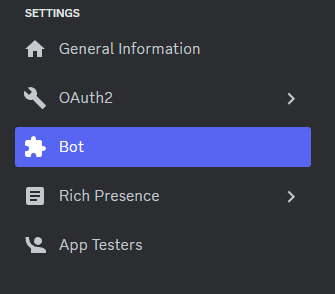
其中,TOKEN 一開始一定為空,請按下後出現的內容記得保管,並不要外流,這相當於你的通關密語。
忘記了就只能重按,並且所有使用的地方都要更新。
名稱|必要(Y/N)|作用
---------|----------
ICON|N|機器人頭像(可以跟應用程式icon不同)
USERNAME|Y|機器人的名稱(可以跟應用程式名稱不同)
TOKEN|Y|機器人令牌(超重要!!請保管好,不要透露給別人)
PUBLIC BOT|N|是否公開機器人,沒選擇還是可以加入自己的伺服器
REQUIRES OAUTH2 CODE GRANT|N|是否需要驗證流程才能將你的機器人加入伺服器
PRESENCE INTENT|N|狀態更新事件接收
SERVER MEMBERS INTENT|N|伺服器會員事件接收
MESSAGE CONTENT INTENT|N|訊息事件接收
Bot Permissions|N|權限等級計算工具(目前不知道作用)
左側選單,選擇「OAuth2 -> URL Generator」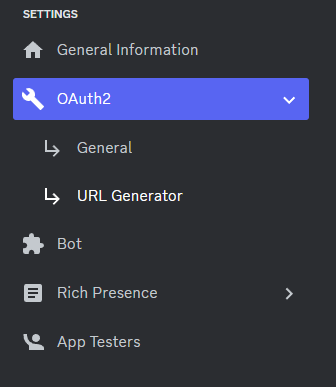
在「SCOPES」選擇 bot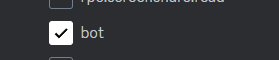
接下來會出現 「BOT PERMISSIONS」可以選擇機器人的權限,先選「Administrator(管理人員)」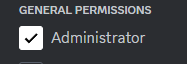
而「GENERATED URL」就產生了邀請網址,Copy後直接填在瀏覽器按下Enter你就會進入了授權畫面
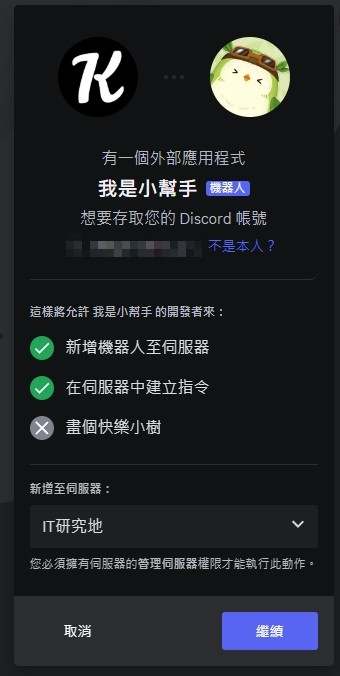
按下繼續與授權後,它就會在伺服器出現了,但它會是離線狀態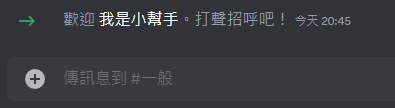
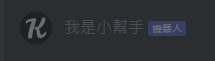
下一篇 架設Python Server
